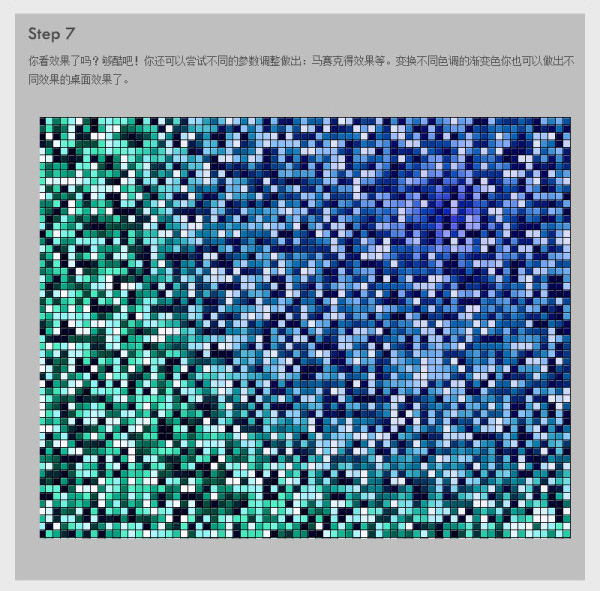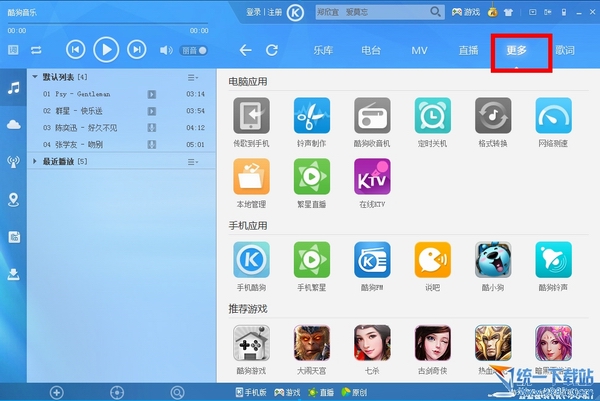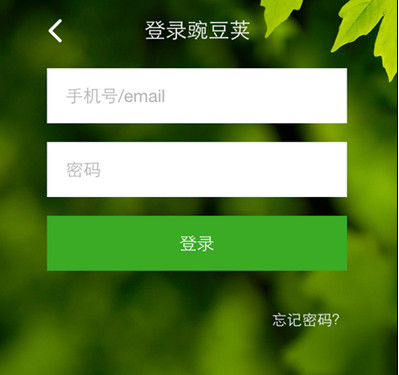萬盛學電腦網 >> 圖文處理 >> Photoshop教程 >> ps入門教程 >> PhotoShop制作像素馬賽克壁紙效果教程
PhotoShop制作像素馬賽克壁紙效果教程
長久以來壁紙都是很講究紋樣的效果,本教程給你提供一種方法,同時也讓你更深刻的理解圖像大小裡面的新用途。
1、首先新創建一個160x90PX的透明畫布文件,填充你喜歡的純色(最好選擇網頁安全色為好,盡管現在已經無人提它了!),比如紅色、藍色等。然後對該圖層添加濾鏡效果。
濾鏡—噪點—添加噪點。這裡面要特別說明,如果你熟悉了本教程的方法,那麼你可以嘗試在添加噪點濾鏡之後,再次選擇噪點濾鏡裡面的其它選項,你會有驚奇的發現哦!

photoshop教程
2、現在,我們需要調整該新建的圖像文件的大小(圖像—圖像大小)。首先,把寬度由像素設置為百分你比,你會發現寬度值現在是100%,把它變成1000
(我們想要10x區域,那就是1000%)。現在最重要的是,選擇重新采樣圖像,設置其為臨近像素!這樣會展示出好看的邊界鮮明的方塊。
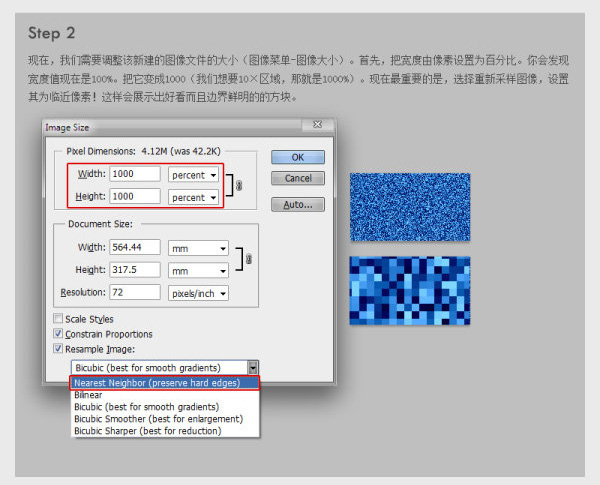
3、我們現在有了一個很好的由小方塊(每個10x10PX)的一個模型。我們需要在這些小方塊中間畫一個1PX的溝,為了這麼做,我們需要另外一個圖像來幫助我們,
創建一個新的圖像,10x10PX,透明色的背景,用1PX鉛筆工具在圖像的左邊和底部畫線條(或者右邊和上面,都可以),完了以後選擇所有(Ctrl+A),
設置這個為自定義圖案(編輯—自定義圖案),然後,你可以關閉這個暫時的圖像,回到我們需要處理的圖像上去。
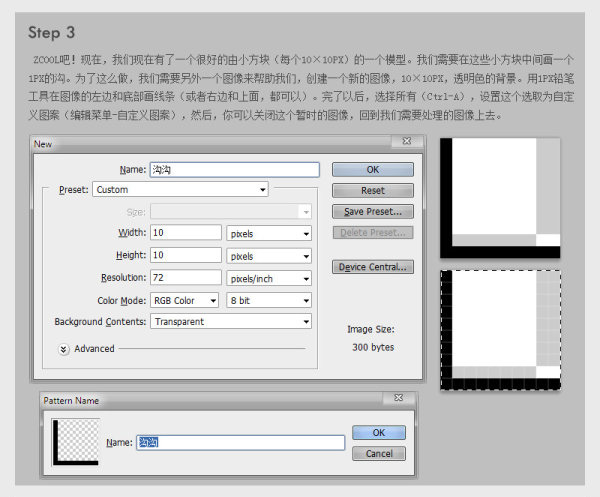
4、創建一個新的圖層,用我們剛創建的自定義圖案來填充,為了這樣做,打開填充(編輯—填充),選擇圖案,在通用類型中找到我們自定義的那個圖案(最後一個)。
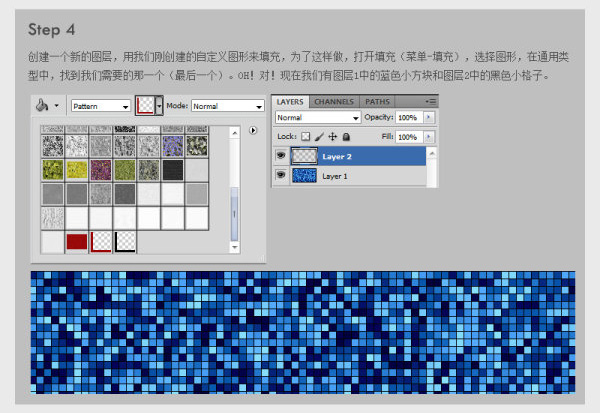
5、按住Ctrl鍵,點擊圖層2,這個黑色的小格子應該變為選區,然後隱藏圖層2,選擇圖層1,按Del鍵,然後你就可以看見小方塊間的1PX的溝,為什麼你需要它呢,繼續讀!
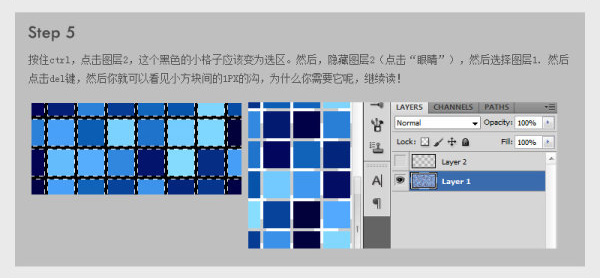
6、現在,每個小方塊被一個1PX的透明溝分開,我們可以對圖層1應用圖層效果,我用斜面和浮雕,你可以用其它的,數值如下圖,當應用圖層效果,一定要記住
沒有效果比太多的效果看起來更好看,所以當設置這些值的時候多留心!
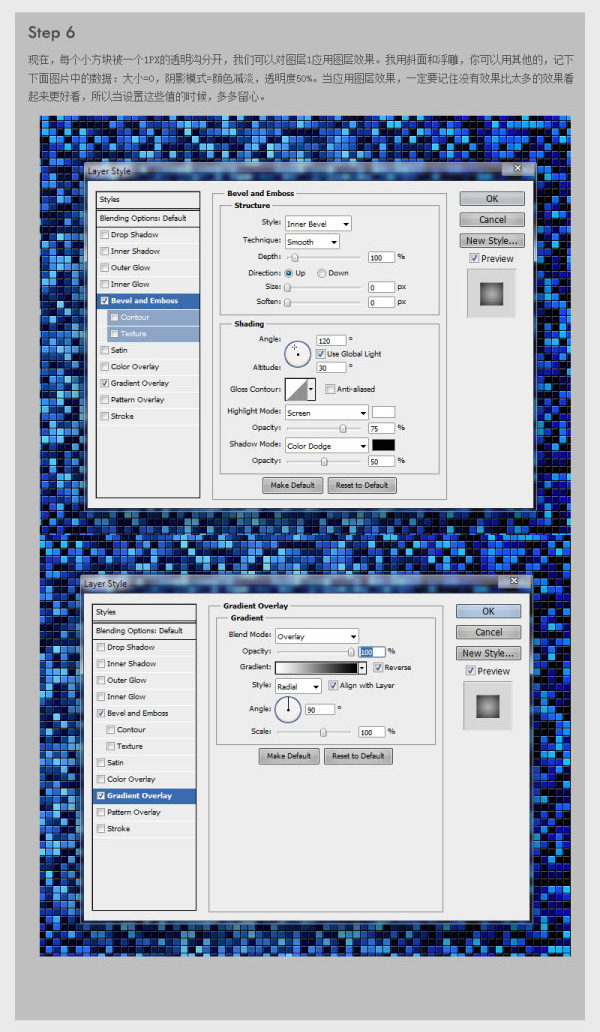
7、最終效果如下: